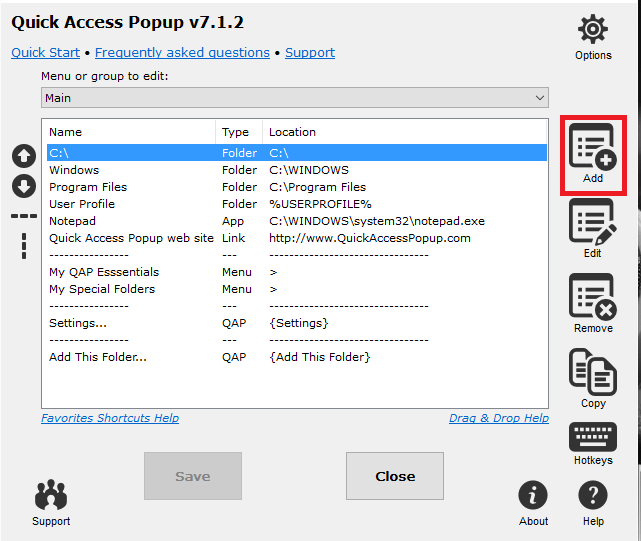Çalışma Zamanı Hatasını şu şekilde düzeltebilirsiniz: Proc çağrılamadı
- Çalışma Zamanı Hatası: Proc çağrılamadı mesajı, yüklemeye çalıştığınız yazılımda bazı dosyalar eksik olduğunda ortaya çıkar.
- Uygulamayı yeniden indirip yeniden yüklemek genellikle bu sorunu hızlı bir şekilde çözer ancak başka çözümlerimiz de vardır.
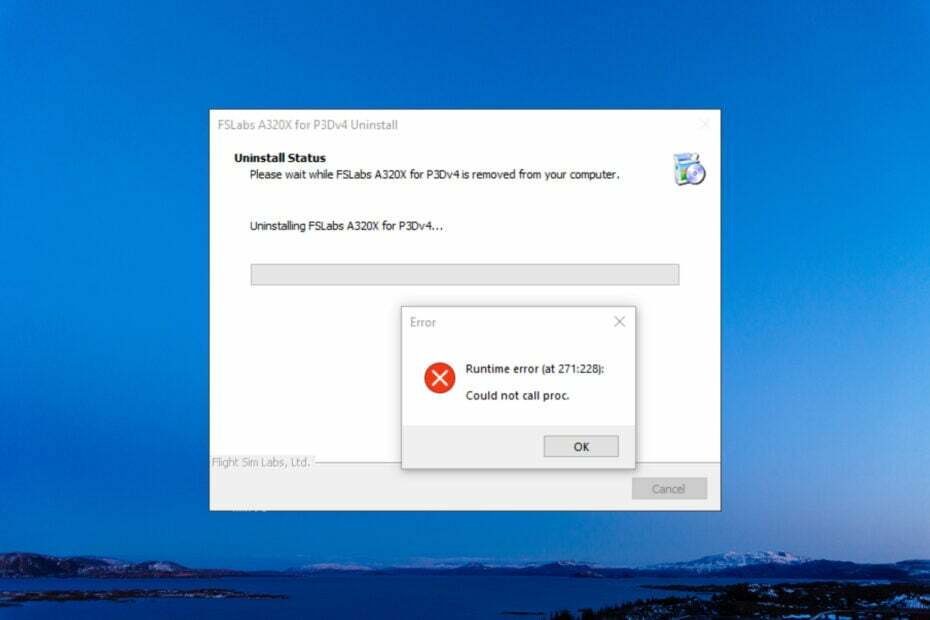
XİNDİRME DOSYASINI TIKLAYARAK KURULUM
- Restoro PC Onarım Aracını İndirin Patentli Teknolojilerle gelen (patent mevcut Burada).
- Tıklamak Taramayı Başlat PC sorunlarına neden olabilecek Windows sorunlarını bulmak için.
- Tıklamak Hepsini tamir et bilgisayarınızın güvenliğini ve performansını etkileyen sorunları gidermek için.
- Restoro tarafından indirildi 0 bu ay okuyucular
Çalışma zamanı hataları, bir hata mesajı görüntüleyerek kilitlenen veya kilitlenen bir program çalıştırılırken veya yürütülürken meydana gelir. Proc çağrılamadı kısmı, uygulamanın veya betiğin bir işlevi veya prosedürü yürütemeyeceği anlamına gelir. Bu genellikle eksik bir kitaplık veya bağımlılık nedeniyle oluşur.
Neden Çalışma Zamanı hatasını alıyorum: Proc çağrılamadı?
Çalışma Zamanı hatasının birçok nedeni vardır: Proc çağrılamadı, ancak en olası olanı vurgulayacağız:
- PC sistem gereksinimlerini karşılamıyor – Minimum sistem gereksinimlerini karşılamadan yazılım veya oyun yüklemeye çalışıyorsanız bu hata oluşabilir.
- Bellek sızıntıları - Dolayı bellek sızıntıları, doğru miktarda RAM veya GPU belleğiniz olmasına rağmen, uygulama daha azını algılıyor.
- Bozuk yükleyici – Yükleyici indirme işlemi düzgün şekilde tamamlanmadıysa, bozuk bir yazılım setiniz olabilir ve onu yüklemek yerine bu hatayı döndürür.
- Virüs veya kötü amaçlı yazılım bulaşması – Virüslerin ve kötü amaçlı yazılımların sistem ve dosyalarla karıştığı bilinmektedir ve eğer bazı kurulum dosyaları bozuk, bu çalışma zamanı hatasını alırsınız.
Artık Çalışma Zamanı hatasının olası nedenlerini bildiğimize göre: Proc çağrılamadı, düzeltmeye çalışalım.
Çalışma Zamanı hatasını nasıl düzeltirim: Proc çağrılamadı?
Daha karmaşık çözümlere geçmeden önce, daha hızlı kurtarma için birkaç güvenilir yöntemi inceleyelim:
- Cihazınızın uygulama sistem gereksinimlerini karşılayıp karşılamadığını kontrol edin.
- Uygulama yükleyiciyi tekrar indirmeyi deneyin ve bunun için tüm dosyalara sahip olduğunuzdan emin olun.
- Yükleyiciyi çalıştırmadan önce ihtiyacınız olmayan tüm programları ve işlemleri kapatın.
- kullanarak tam bir tarama çalıştırın. güvenilir antivirüs.
Bu ön önlemler sorunu çözmediyse aşağıdaki çözümleri uygulayın.
1. Temp klasörü konumunu değiştirin
- Tıkla Başlangıç düğme, yazın komutve seçin Yönetici olarak çalıştır sonuçlardan.
- Her birinin ardından Enter tuşuna basarak aşağıdaki komutları birer birer yazın veya yapıştırın:
TEMP=C:\Windows\temp olarak ayarla
TMP=C:\Windows\tmp'yi ayarla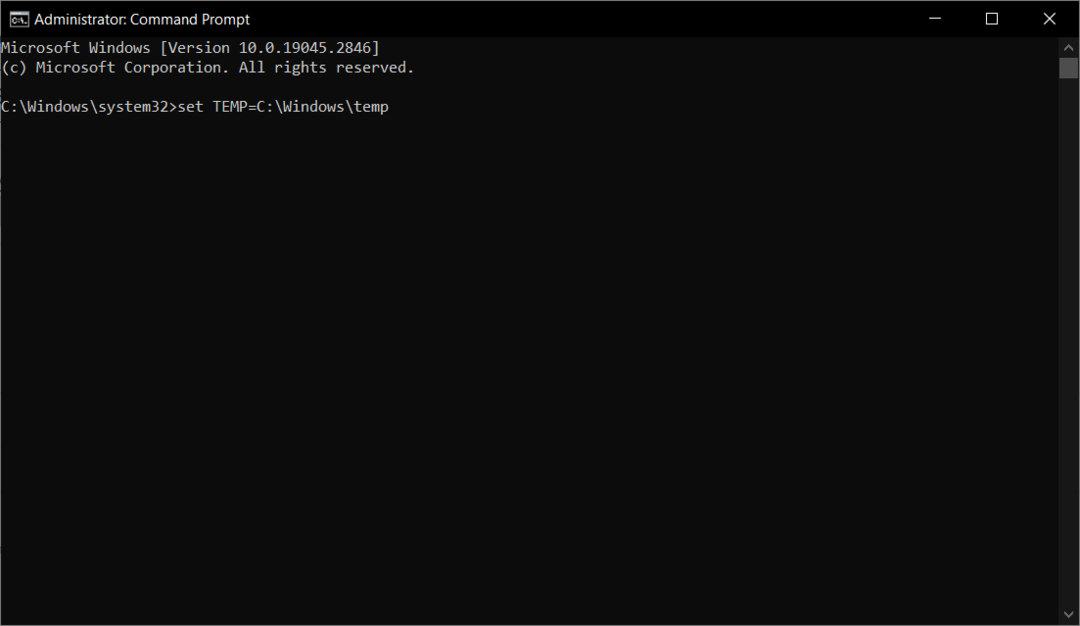
- Şimdi yükleyiciyi yeniden başlatmayı deneyin ve hatanın devam edip etmediğine bakın.
Göründüğü kadar garip, Temp klasörü doğru konuma sahip değilse, bir uygulama yüklenirken çalışma zamanı hatalarına neden olabilir. İşleri doğru yapmak, sorunu sihir gibi çözecektir.
2. SFC ve DISM taramalarını çalıştırın
- Tıkla pencereler düğme, yazın komutve seçin Yönetici olarak çalıştır sonuçlardan.
- Aşağıdaki komutu yazın veya yapıştırın ve tuşuna basın. Girmek çalıştırmak için:
sfc / tarama
- Taramanın bitmesini bekleyin, ardından DISM taramasını yürütmek için aşağıdaki komutu yapıştırın ve tuşuna basın. Girmek:
DISM /Çevrimiçi /Cleanup-Image /RestoreHealth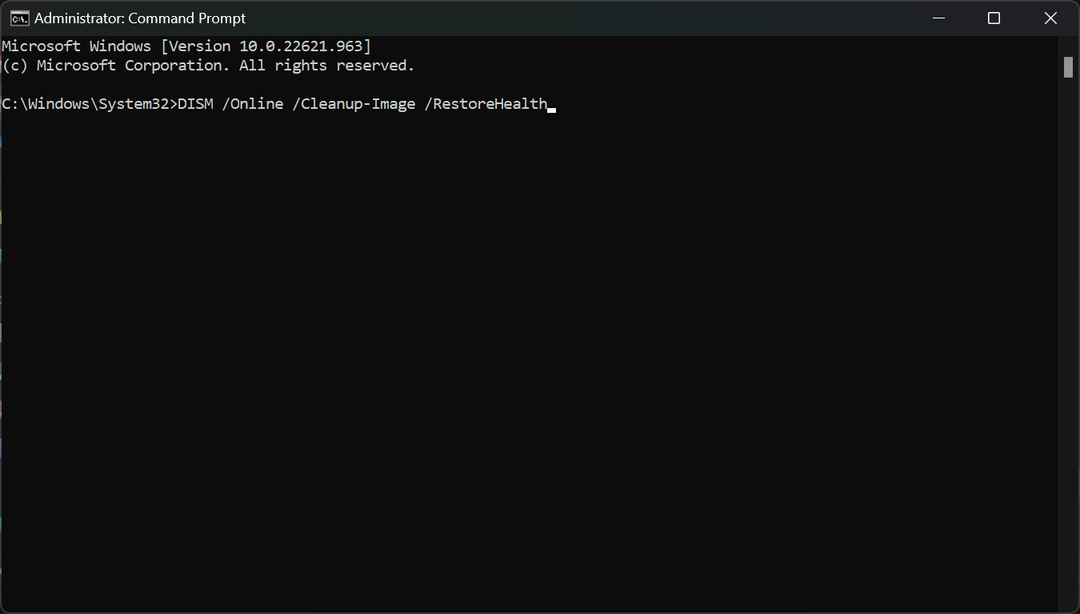
- Taramanın bitmesini bekleyin, ardından bilgisayarınızı yeniden başlatın ve hatanın devam edip etmediğini kontrol edin.
Aşağıdaki adımları çok teknik ve zaman alıcı buluyorsanız, sizin için test ettiğimiz başka bir yöntem daha var.
Sistemi teşhis edebildiği ve bozuk sistem dosyalarını hemen değiştirebildiği için, bu çalışma zamanı hata kodunu özel bir PC onarım aracı kullanarak düzeltmeniz daha olasıdır.
- Restoro'yu indirin ve yükleyin.
- Restoro'yu başlatın.
- Herhangi bir sistem kararlılığı sorunu ve olası kötü amaçlı yazılım bulaşmasını bulmasını bekleyin.
- Basmak Onarımı Başlat.
- Tüm değişikliklerin geçerli olması için bilgisayarınızı yeniden başlatın.
Feragatname:Bazı belirli eylemleri gerçekleştirmek için bu programın ücretsiz sürümden yükseltilmesi gerekiyor.
3. Program Yükleme ve Kaldırma sorun gidericisini kullanın
- git Microsoft'un resmi sayfası ve indir Program Yükleme ve Kaldırma sorun gidericisi.
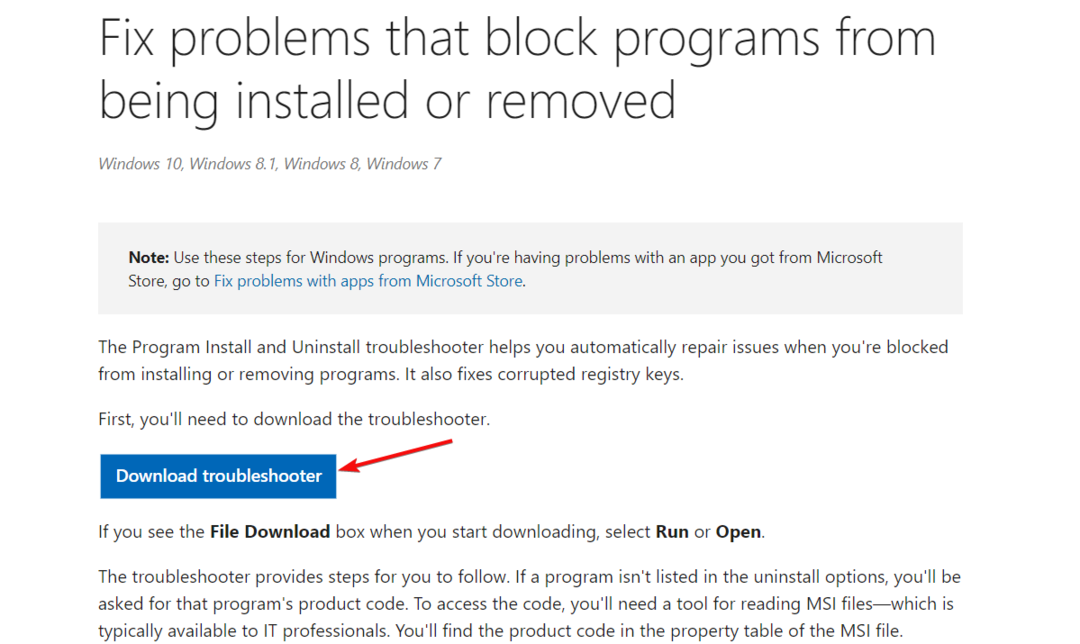
- Yükleyiciyi çift tıklayın, ardından Sonraki Ve Düzenlemek.
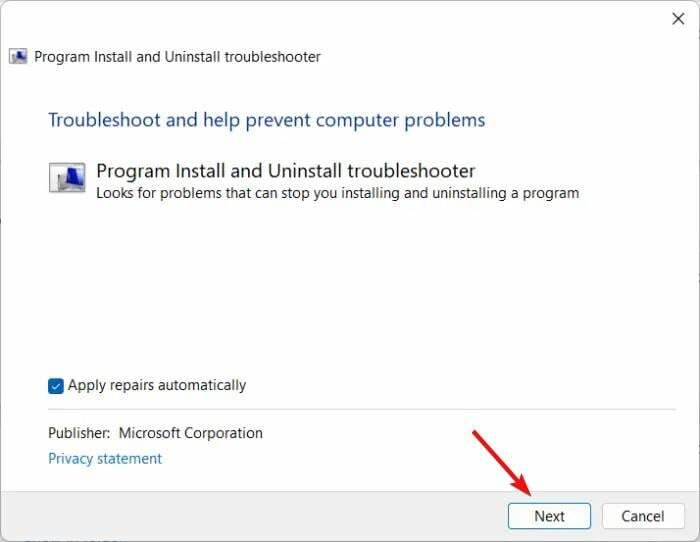
- Yüklemede sorun yaşadığınız programı seçin ve düzeltmek için ekrandaki talimatları izleyin.
- DXGI HATA CİHAZI KALDIRILDI: Düzeltmenin 6 Hızlı Yolu
- Uzamsal Sesin Windows Sonic'e Geri Dönmesi Nasıl Durdurulur
- 0x8007001d Windows Update Hata Kodu: Düzeltmenin 4 Yolu
- Windows 11 Ekran Zaman Aşımı Çalışmıyor: Düzeltmenin 5 Yolu
- Oculus Rift Çalışma Zamanı Hizmeti Hatasını Düzeltmenin 7 Yolu
4. Yükleyiciyi Uyumluluk modunda çalıştırın
- PC'nizdeki uygulamalar kısayol dosyasına sağ tıklayın ve seçin Özellikler.
- Gitmek Uyumluluk sekme.
- seçeneği kontrol et Bu programı uyumluluk modunda çalıştırıniçin ve aşağıdaki açılır menüden Windows 8'i seçin.
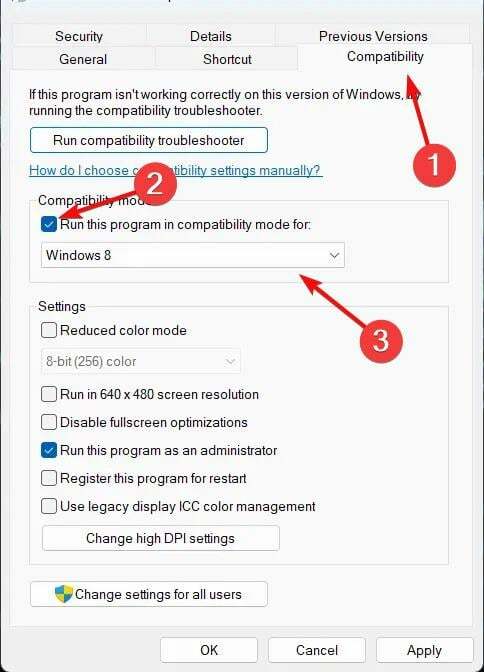
- Şimdi seçeneği kontrol edin Bu programı yönetici olarak çalıştırın.
- Tıklamak TAMAM değişiklikleri kaydetmek için.
Çalıştırmaya çalıştığınız uygulama Windows 11 ve hatta daha eski Windows 10 ile uyumlu olmayabilir ve bu çözüm bu sorunu çözecektir.
Yukarıda vurguladığımız tüm çözümler, Windows 10'a da sorunsuz bir şekilde uygulanabilir.
Ayrıca, bizimkini keşfetmenizi öneririz. çalışma zamanı hataları kılavuzları Bu sorunla ilgili daha fazla bilgi için.
Herhangi bir sorunuz veya öneriniz varsa, aşağıdaki yorumlar bölümünde görüşlerinizi bekliyoruz.
Hâlâ sorun mu yaşıyorsunuz? Bunları bu araçla düzeltin:
SPONSORLU
Yukarıdaki öneriler sorununuzu çözmediyse, bilgisayarınızda daha derin Windows sorunları olabilir. Öneririz bu PC Onarım aracını indirme (TrustPilot.com'da Harika olarak derecelendirildi) bunları kolayca ele almak için. Kurulumdan sonra, sadece tıklayın Taramayı Başlat düğmesine ve ardından düğmesine basın Hepsini tamir et.